Táboa de contidos
Ás veces, cómpre calcular a probabilidade coa súa base de datos. Podes calcular esta probabilidade usando Excel . Neste artigo, mostrarei como calcular a probabilidade en Excel . Vou mostrar 3 exemplos prácticos aquí. Agardamos que este artigo che resulte interesante.
Descargar Practice Workbook
Descargue o workbook para practicar ti mesmo.
Calculation of Probability.xlsx
3 exemplos sinxelos para calcular a probabilidade en Excel
Vou mostrar tres exemplos do procedemento para calcular a probabilidade en Exel . Siga os pasos de cada exemplo para aprender os procedementos para calcular a probabilidade en Excel. Ademais, engadín ilustracións tamén para facer máis comprensibles os procedementos.
1. Cálculo de probabilidades de vendas en Excel
Consideremos un conxunto de datos de Calculo de probabilidades de vendas en Excel . O conxunto de datos ten dúas columnas B e C chamadas Importes de vendas e Probabilidades . Fixei o límite inferior e superior 40 & 80 para calcular a probabilidade. Siga os pasos que se indican a continuación.
 Pasos:
Pasos:
- Primeiro, seleccione a C14 célula .

- A continuación, copie a seguinte fórmula na cela C14 :
= PROB(B5:B10,C5:C10,C12,C13) 
- En consecuencia, atoparás o resultado na imaxe dadaa continuación.
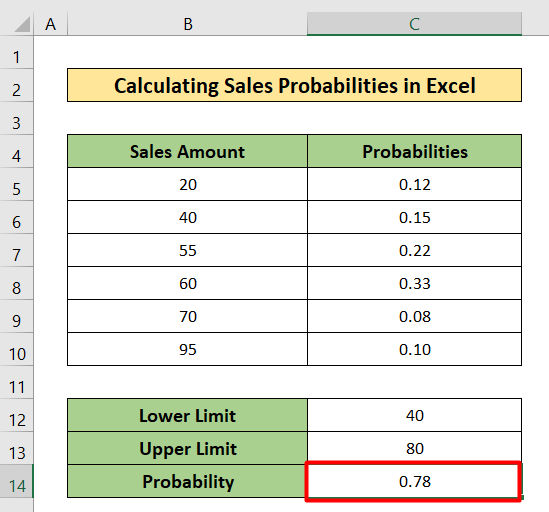
Ler máis: Como usar a distribución de probabilidade normal en Excel (3 casos)
2. Cálculo de probabilidades de dados en Excel
Aquí, vou calcular probabilidades de dados en Excel. Este é o novo conxunto de datos para este exemplo. Podes ver o número total que podes atopar lanzando dous dados á vez en cada cela do conxunto de datos. Neste conxunto de datos, atoparás outra táboa que ten só tres columnas B , C e D chamadas Rolls, Chances, and Probabilidades . Sigamos o procedemento paso a paso.

Pasos:
- Seleccione o C13 primeira cela.

- Despois diso, copie a seguinte fórmula na cela seleccionada.
=COUNTIF($C$5:$H$10,B13) Aquí,
- A función COUNTIF contará o número necesario na cela B13 en todo conxunto de datos que varía de C5 a H10 .

- A continuación, prema Intro .
- En consecuencia, atoparás a resposta na imaxe que aparece a continuación.
- Entón, Encha o manexo a fórmula de C13 a C23 .

- Despois diso, terás a columna de posibilidades chea de valores.
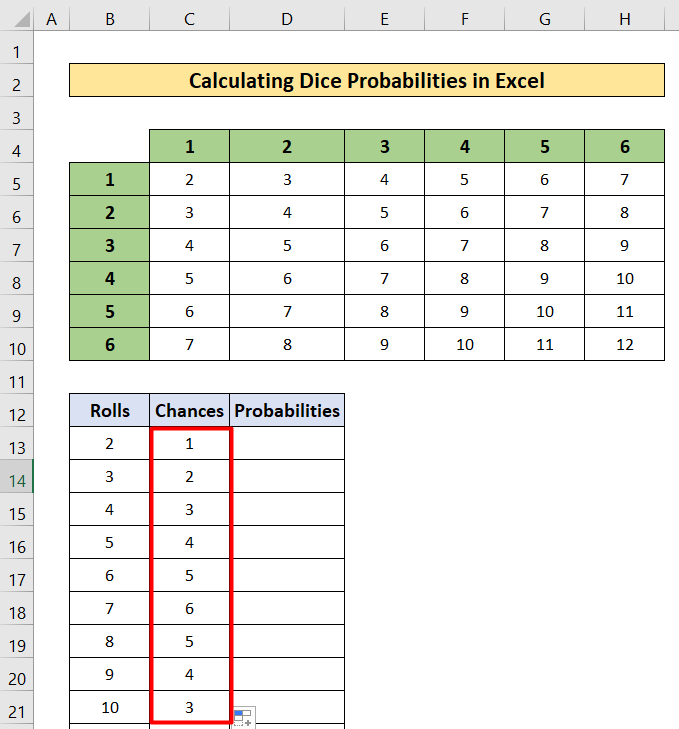
- Agora, copia a seguinte fórmula na cela D13 e Enche Manexa a fórmula de D13 a D23 .
=C13/36 Aquí,
- 36 é o conxunto de datos totalvalor.

- Como resultado, atoparás as Probabilidades das tiradas de dados .

Ler máis: Como calcular a probabilidade empírica con fórmula en Excel
Lecturas similares
- Calcular probabilidade binomial en Excel (con pasos sinxelos)
- Como calcular a probabilidade de excedencia en Excel
- Fai un diagrama de árbore de probabilidades en Excel (3 métodos sinxelos)
3. Cálculo de probabilidades en Excel sen usar a función PROB
Neste exemplo, mostrarei o cálculo de probabilidades sen a función PROB . Tomemos un conxunto de datos que indica as cores da bola e a cantidade de dúas bolsas chamadas Bolsa A e Bolsa B . Non obstante, tamén determinarei a probabilidade de aparición de cada cor da bola. Siga os pasos que se indican a continuación para comprender os cálculos.

Pasos:
- Seleccione o D6 primeira cela.
- A continuación, escriba a seguinte fórmula na cela seleccionada.
=C6/$C$9
- Despois diso, preme Intro .

- En consecuencia, atoparás a probabilidade.
- A continuación, Rechea a fórmula de D6 a D8 .

- Como resultado, obterás as probabilidades como a imaxe que se indica a continuación.

- Do mesmo xeito, escribe a seguinte fórmula ena cela G6 :
=F6/$F$9 
- Recibirás a probabilidade na cela G6 .
- Copia a fórmula de G6 a G8 utilizando o controlador de recheo.

- Atoparás as probabilidades igual que na imaxe que aparece a continuación.

- Agora eu quere atopar a probabilidade de escoller unha bola verde da Bolsa A e unha bola amarela da Bolsa B .

- Entón, copia a seguinte fórmula na cela seleccionada.
=D6*G7 
- Entón , preme o Intro
- Como resultado, obterá a probabilidade na cela seleccionada.

Ler máis: Como calcular a distribución de probabilidades en Excel (con pasos rápidos)
Calcular a probabilidade en Excel con media e desviación estándar
Ás veces, para calcular probabilidade en Excel, prodúcese o requisito de utilizar media e desviación estándar. Nesta sección deste artigo, mostrarei como calcular a probabilidade en Excel coa media e a desviación estándar. Estou considerando un novo conxunto de datos que conteña dúas columnas B e C chamado Produto e venda. Ten o importe da media de vendas que é 55 e, supoñendo que a desviación estándar é 10 . Calcularei a probabilidade de x<55. Sigamos os seguintes pasos.

Pasos:
- Primeiro, seleccione C13 cela.

- A continuación, escribe a seguinte fórmula.
=NORMDIST(55,C11,C12, TRUE) 
- Ademais, preme Intro .
- En consecuencia, atoparás o resultado.

Como calcular a probabilidade condicional en Excel
Nesta parte, mostrarei como calcular a probabilidade condicional en Excel . Este é un xeito doado. Considerarei un conxunto de datos que vai desde B4 ata E7 . Sigamos os seguintes pasos para calcular a probabilidade condicional.

Pasos:
- Seleccione o D10 cela.

- A continuación, copie a seguinte fórmula
=C5/C7
- Despois diso, preme Intro .

- En consecuencia, atoparás o resultado.

- Agora, selecciona a cela D11 .
- Copia a seguinte fórmula na cela D11 :
=D5/D7
- Preme Intro.

- Como resultado, atoparás a probabilidade igual que na imaxe que aparece a continuación.

Cousas para lembrar
- Para calcular a probabilidade, primeiro cómpre coñecer os conceptos básicos da probabilidade. A función PROB darache o valor probable entre algunhas das probabilidades.
Conclusión
Neste artigo tentei explicar como para calcular a probabilidade en Excel . Agardo que tiaprendín algo novo deste artigo. Agora, amplía a túa habilidade seguindo os pasos destes métodos. Atoparás blogs tan interesantes no noso sitio web Exceldemy.com . Espero que vos gustara todo o tutorial. Se tes calquera tipo de consulta non dubides en preguntarme na sección de comentarios. Non esquezas darnos os teus comentarios.

